

Por Vernon Roderick, Última atualização: July 29, 2020
O Windows 10/11 é talvez uma das melhores criações da Microsoft Incorporation. No entanto, ainda está longe de ser perfeito. Como sempre, você eventualmente encontrará erros à medida que continuar a usar o sistema operacional. Mesmo assim, os desenvolvedores continuam criando maneiras para que possamos ter uma melhor experiência do usuário. Um dos recursos mais úteis que eles desenvolveram é o Partição de recuperação do Windows 10.
Apesar disso, há muitas pessoas que não sabem sobre isso. O que é uma Partição de recuperação do Windows 10? Como funciona? Como posso usá-lo? Sem as respostas a essas perguntas, não seria mais do que uma função inútil. Então, hoje, vamos nos aprofundar neste tópico.
Após vários anos escrevendo programas para computadores, criamos uma ferramenta poderosa para todos.
Aqui esta uma sugestao: Baixar Recuperação de Dados do FoneDog para recuperar uma partição de recuperação perdida do Windows 10/11. Ele pode recuperar com facilidade e segurança seus dados perdidos de um computador Windows.
Recuperação de dados
Recupere imagem, documento, áudio e mais arquivos excluídos.
Recupere os dados excluídos do computador (incluindo a Lixeira) e dos discos rígidos.
Recupere dados perdidos causados por acidente de disco, falhas no sistema operacional e outros motivos.
Download grátis
Download grátis

Se você não precisa recuperar a partição de recuperação, leia abaixo para saber mais sobre a partição de recuperação do Windows 10/11.
Parte 1. Uma visão geral da partição de recuperação do Windows 10/11Parte 2. Como recuperar uma partição de recuperação perdida do Windows 10/11Parte 3. Como criar uma partição de recuperação do Windows 10/11Parte 4. Como excluir uma partição de recuperação do Windows 10/11Parte 5. Como redefinir o Windows da partição de recuperaçãoParte 6. Conclusão
A primeira pergunta que um usuário do Windows terá sobre Partição de recuperação do Windows 10/11 é a sua definição.
A partição de recuperação pode ser definido de muitas maneiras. Em primeiro lugar, não só nos ajuda a corrigir erros, mas também nos permite facilitar o nosso trabalho, oferecendo uma forma rápida e fácil de restaurar o nosso Windows 10.
Ao comprar um computador, muitas vezes você verá um sistema operacional já pré-instalado. No caso do Windows 10/11, ou mesmo do Windows 8, você sempre notará que existe uma partição de recuperação armazenada no sistema. Embora possa não ter uma letra de unidade ou qualquer função, no início você encontrará sua utilidade no futuro, quando necessário.
O que é uma partição de recuperação? Uma partição de recuperação, independentemente de ser do sistema operacional Windows 8 ou Windows 10/11, é uma parte da unidade de disco reservada pelo fabricante para armazenar uma imagem do seu sistema antes de ele ser enviado da fábrica. A partição de recuperação contém os arquivos da imagem de backup do sistema e os arquivos que orientam a restauração do sistema.

Como ele mantém as configurações do sistema operacional de quando foi fabricado, você já pode supor que ele pode ser usado para redefinir o sistema operacional Windows de fábrica. Assim, um Partição de recuperação do Windows 10/11 é frequentemente usado quando o usuário encontra um erro e precisa de uma redefinição de fábrica.
A partição de recuperação é uma parte essencial da instalação do sistema Windows, ela pode ser usada para restaurar o sistema operacional se problemas forem encontrados. Um dos principais problemas associados à partição de recuperação no Windows era que ela era frequentemente colocada no início do disco.
É importante lembrar que não há um, mas dois tipos de partições de recuperação. A primeira é uma partição de recuperação do Windows, que é nosso tópico principal, enquanto a segunda é a partição de recuperação OEM. A partição de recuperação do Windows contém as configurações padrão do fabricante, enquanto a partição de recuperação OEM contém as configurações padrão do fornecedor.
Por esse motivo, a partição de recuperação OEM geralmente tem um tamanho maior do que a partição de recuperação do Windows. Dado que o fabricante é mais credível, utilizar o Partição de recuperação do Windows 10/11 é mais preferível. Como mencionado anteriormente, ele não possui nenhuma letra de unidade para que não se perca facilmente. E daí se você perdê-lo?
Devido à sua extrema importância, uma partição de recuperação do Windows 10/11 deve sempre ser utilizada em caso de emergência. Mas, em alguns casos, os usuários tendem a perdê-los de alguma forma por vários motivos. Independentemente desse motivo, se isso acontecer, sua prioridade deve ser recuperar aquela partição de recuperação perdida do Windows, o que nos leva ao próximo tópico.
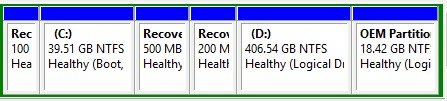
Já dissemos várias vezes que uma partição de recuperação é muito importante, e é exatamente por isso que você não pode simplesmente usar uma simples ferramenta de recuperação para recuperar partição do Windows 10 uma vez perdido. Existem recursos de segurança que você precisará ignorar. É por isso que recomendamos o uso Recuperação de Dados do FoneDog para recuperar o seu perdido Partição de recuperação do Windows 10/11.
Recuperação de dados
Recupere imagem, documento, áudio e mais arquivos excluídos.
Recupere os dados excluídos do computador (incluindo a Lixeira) e dos discos rígidos.
Recupere dados perdidos causados por acidente de disco, falhas no sistema operacional e outros motivos.
Download grátis
Download grátis

FoneDog Data Recovery é um software especializado que pode recuperar todos os tipos de arquivos, incluindo partições perdidas, que é um recurso bastante raro para uma ferramenta de recuperação. Você também pode recuperar partições independentemente de como foram perdidas, seja devido a exclusão acidental, formatação, clonagem imprópria, ataque de vírus, erros de disco e muito mais. Por fim, você não terá que se preocupar em perder dados, pois é especializado em recuperação precisa.
Felizmente, apesar de suas funções generosas, você não precisa passar por muito para usá-lo. Você só precisará do seu computador, nada mais, e siga estes passos simples:
Download grátis Download grátis
A próxima janela mostrará os diferentes Tipos de arquivo você pode se recuperar e Drives você pode se recuperar.
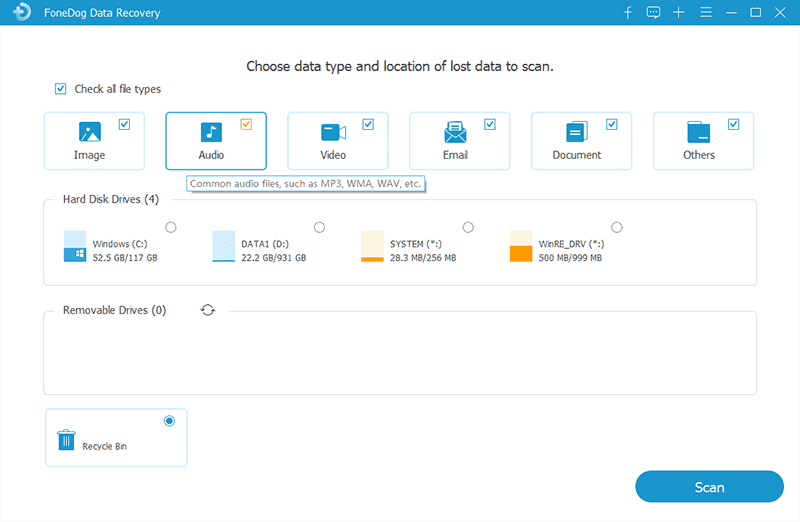
Isso ocorre porque você não sabe que tipo de arquivos Partição de recuperação do Windows 10/11 deve ter.
O WinRE_DRV representa o Partição de recuperação do Windows 10.
Aguarde a conclusão do processo de digitalização. Quando isso acontecer, você verá uma lista de arquivos.
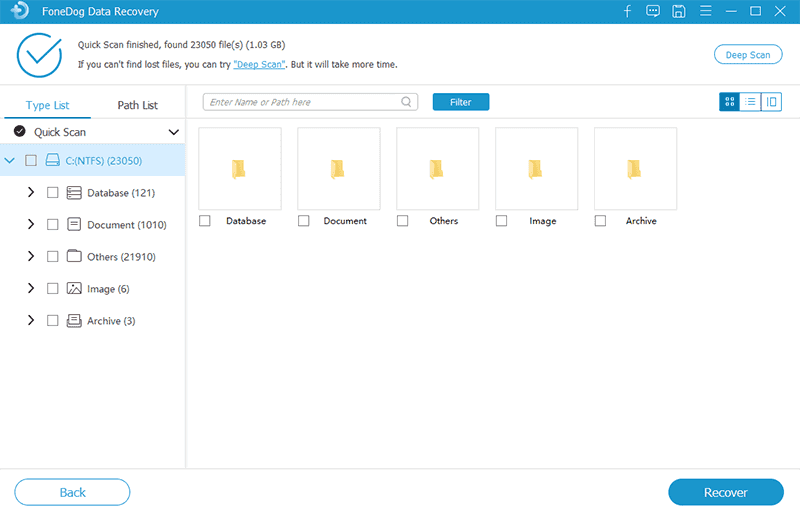
Neste ponto, tudo que você precisa fazer é aguardar a conclusão do processo. Com isso, você poderá recuperar a partição de recuperação do Windows 10/11 que perdeu. Agora, e se você não tiver nada para recuperar, mas precisar de uma partição de recuperação extra do Windows 10/11?
As ferramentas de recuperação só podem recuperar arquivos que foram perdidos. No entanto, para arquivos ocultos, você mesmo deve encontrá-los para poder usá-los. Infelizmente, as partições de recuperação do Windows 10/11 tendem a ficar ocultas.
Embora possa ocupar alguns GBs do seu espaço de armazenamento, valeria a pena, desde que você tenha uma maneira rápida de restaurar o seu PC às melhores condições em caso de anormalidade. Independentemente disso, você terá que saber como criar uma partição de recuperação do Windows 10/11. No entanto, lembre-se de que não será tão fácil quanto criar uma partição normal.
As partições de recuperação são casos especiais e você terá que utilizar o máximo de cautela.
Lembre-se que isso só aparecerá no Windows 10/11 e não nas outras versões.
Você deve ver uma janela pop-up neste momento.
Com isso, você poderá criar quantos Partições de recuperação do Windows 10/11 como quiser, desde que tenha espaço suficiente. Agora, e se o seu espaço em disco já estiver cheio?
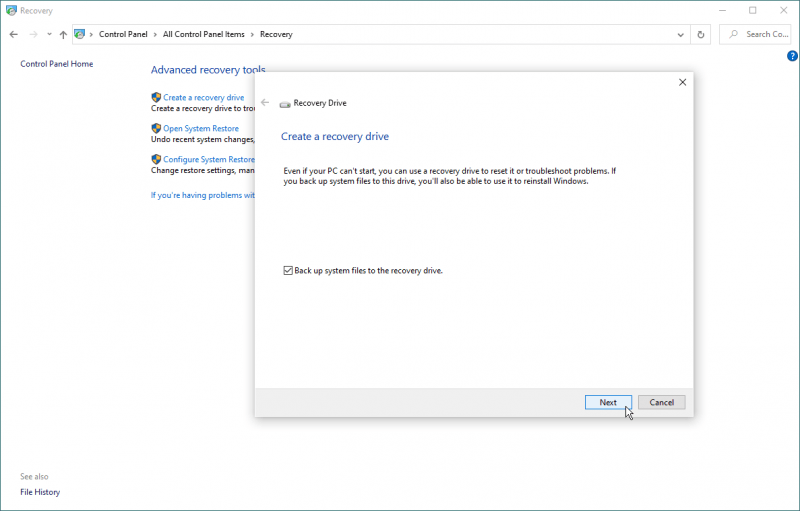
Quando chegar a hora de excluir alguns arquivos para armazenar novos, você se perguntará: “Posso excluir a partição de recuperação do Windows 10/11? Felizmente, a resposta para isso é um grande SIM. Além disso, também é possível excluir uma partição de recuperação do Windows 10/11. Não haverá nenhum dano grave ao seu sistema.
No entanto, isso pressupõe apenas que você não planeja fazer uma redefinição de fábrica por um tempo. Além disso, observe que isso não pode ser feito por meios simples. No entanto, o Windows ainda tem uma maneira de excluir partições de recuperação do Windows 10/11 sem gastar um centavo. Você só precisa usar o prompt de comando e seguir estas etapas:
Seguindo estas etapas, você poderá excluir qualquer partição que desejar, mesmo que não seja uma partição de recuperação. Embora no caso de você precisar do Partição de recuperação do Windows 10/11, você deve saber como usá-lo antes de excluí-lo.
A principal função de uma partição de recuperação é redefinir seu sistema Windows. Isso pode ser devido a vários motivos, como o aparecimento de erros ou anormalidades. De qualquer forma, uma partição de recuperação desempenha um papel importante para manter seu sistema seguro. Independentemente disso, seria inútil se você não souber como usá-lo.
E assim, aqui estão as etapas que você precisa seguir para redefinir as janelas de uma partição de recuperação:
Você será levado para outra janela.
Comparado a excluir ou criar uma partição de recuperação do Windows 10/11, usá-la é realmente mais fácil. Isso também pode ocorrer porque excluir ou criar uma partição de recuperação pode levar a alterações significativas no seu sistema. Esta é a principal razão pela qual é mais difícil de realizar.
De qualquer forma, agora que você sabe como criar, excluir ou usar Partição de recuperação do Windows 10/11, você deve ser capaz de resolver quaisquer erros que ocorram no seu dispositivo.
Recuperação de dados
Recupere imagem, documento, áudio e mais arquivos excluídos.
Recupere os dados excluídos do computador (incluindo a Lixeira) e dos discos rígidos.
Recupere dados perdidos causados por acidente de disco, falhas no sistema operacional e outros motivos.
Download grátis
Download grátis

Não importa quão incrível seja um sistema, sempre haverá uma falha. Por Windows produtos, uma das falhas mais comuns é a ocorrência de erros. Mas o importante é que existe uma maneira de resolver esses problemas.
Um dos recursos mais úteis que nos foram apresentados é o desenvolvimento de Partições de recuperação do Windows 10/11. Ele permite que você recupere seu sistema Windows, além de resolver seus erros para você. A conclusão é que você não precisa se preocupar em encontrar alguns erros importantes, mas, ao mesmo tempo, deve estar sempre preparado para eles.
Deixe um comentário
Comentário
Recuperação de dados
O FoneDog Data Recovery recupera as fotos, vídeos, áudios, e-mails e muito mais excluídos do seu Windows, Mac, disco rígido, cartão de memória, pen drive, etc.
Download grátis Download grátisArtigos Quentes
/
INTERESSANTEMAÇANTE
/
SIMPLESDIFÍCIL
Obrigada! Aqui estão suas escolhas:
Excelente
Classificação: 4.6 / 5 (com base em 74 classificações)